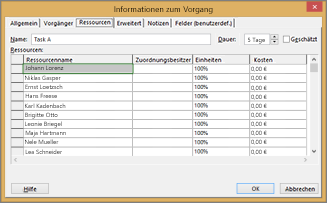Nachdem Vorgänge in einen Zeitplan eingegeben wurden, werden ihnen normalerweise Personen für die Bearbeitung zugeordnet. Immerhin erledigen sich Projekte nicht von selbst.
-
Wechseln Sie im Gantt-Diagramm zur Spalte Ressourcennamen.
-
Klicken Sie auf den Pfeil, und wählen Sie die Personen aus, die an dem Vorgang arbeiten sollen.
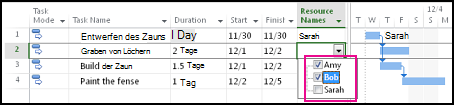
-
Wenn der Name der Person, die zugeordnet werden soll, nicht angezeigt wird, geben Sie einen neuen Namen ein.
Wenn keine Namen in der Liste angezeigt werden, wurde bisher niemand zum Projekt hinzugefügt. Geben Sie entweder einen neuen Namen in die Spalte ein oder fügen Sie Ressourcen zum Projekt hinzu, bevor Sie diese für die Arbeit an Vorgängen zuordnen.
Informationen zum Hinzufügen von Ressourcen wie Ausrüstung und Materialien finden Sie unter Hinzufügen und Zuweisen von Materialressourcen zu Vorgängen.
In Project Professional 2016 müssen einige Ressourcen möglicherweise von einem Ressourcen-Manager genehmigt werden. Wenn Sie mit Project Online verbunden sind, gibt es möglicherweise einige Ressourcen, für die Sie einen Ressourceneinsatz anfordern müssen, bevor die Ressource für Ihr Projekt verwendet werden kann. Project zeigt diesen Indikator 
Zuordnen einer Person in Teilzeit zu einem Vorgang
Angenommen, Sie möchten einem Projekt eine Teilzeit-Person zuweisen. Mit dem Feld Ressourcen zuweisen können Sie festlegen, wie viel Zeit eine Person verbringen soll.
-
Wählen Sie den Vorgang im Gantt-Diagramm aus.
-
Wählen Sie Ressource > Ressourcen zuweisen aus.
-
Wählen Sie im Feld Ressourcen zuweisen die zuzuweisenden Ressourcen und dann Zuweisen aus.
Im folgenden Beispiel ist Amy die Ressource. Wenn Sie in das Feld "Einh." den Wert "50 %" eingeben, ist sie zu 50 Prozent dem Vorgang "Zaun bauen" zugeordnet. Auch Robert ist dem Vorgang zugeordnet, doch da seine Spalte "Einh." leer ist, ist er dem Vorgang automatisch zu 100 % zugeordnet.
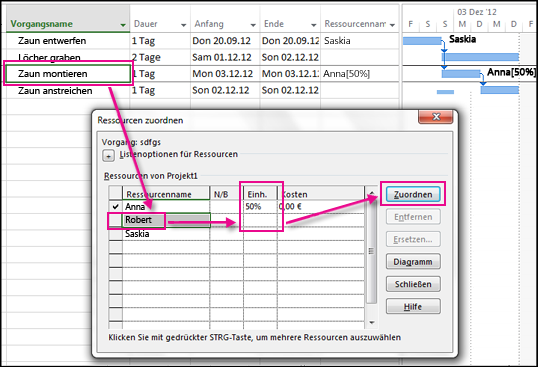
Tipp: Manchmal kann sich beim Zuordnen von Ressourcen zu einem Vorgang die Dauer oder Länge des Vorgangs unerwartet ändern. Wenn dies der Fall ist, prüfen Sie die Einstellung "Leistungsgesteuert" des Vorgangs. Auch die Vorgangs- oder Ressourceneinstellungen können unerwartete Zeitplanungsänderungen bewirken. Um dies zu überprüfen, sehen Sie sich alle Zeitplanungsfaktoren an, die sich auf den Vorgang auswirken können.
Haben Sie einem Vorgang viele Personen zugeordnet?
Wenn Sie einen einzelnen Vorgang haben, dem viele Personen zugewiesen wurden, funktioniert das Vornehmen von Änderungen an der Spalte Ressourcennamen möglicherweise nicht. Diese Spalte kann nur 256 Zeichen verarbeiten, und Sie können diesen Grenzwert erreichen, wenn einem Vorgang viele Personen zugeordnet wurden.
Bei Vorgängen, denen viele Ressourcen zugeordnet werden müssen, ist es sinnvoll, die Zuordnungen vorzunehmen und Änderungen an diesen Zuordnungen im Dialogfeld Vorgangsinformationen auszuführen.
-
Wählen Sie bei ausgewählter Aufgabe Vorgang > Eigenschaften > Informationen aus.

-
Auf der Registerkarte Ressourcen können Sie dem Vorgang eine längere Liste von Ressourcen zuweisen, ohne sich dem 256-Zeichen-Limit der Spalte Ressourcennamen auszusetzen.